Цель: Научиться создавать и модифицировать архив, пополнять или обновлять архив, распаковывать, создавать многотомные архивы.
Теоретические сведения
Общие понятия об архивации данных
Архивация и сжатие
С развитием информационных технологий остро встал вопрос относительно способов хранения данных. Начиная с сороковых годов 20 ст., ученые разрабатывают методы представления данных, использование которых бы пространство на носителях информации использовалось экономнее. Результатом этих исследований стала технология сжатия и архивации данных (backup).
Архивация данных – это объединение нескольких файлов или каталогов в один файл – архив. Сжатие данных – это уменьшение объема выходных файлов путем удаления избыточной информации.
Для выполнения этих заданий используются так называемые программ-архиваторы, которые обеспечивают как архивацию, так и сжатие данных. С помощью специальных алгоритмов архиваторы удаляют из файлов всю избыточную информацию, а при обратных операциях распаковки они обновляют информацию, представляя ее в первичном виде. При этом сжатие и обновление информации производится без потерь. Сжатие без потерь является актуальным при работе с текстовыми и программными файлами, в задачах криптографии.
Документация
Существуют также методы сжатия с потерями. Они удаляют из потока информацию, которая незначительно влияет на данные или вообще не воспринимается человеком. Эти методы сжатия используются для аудио- и видеофайлов, некоторых форматов графических файлов.
Методы сжатия без потерь
На сегодняшний день разработано множество спосов сжатия без потерь, в основе их лежат такие методы кодирования:
Ø Групповое кодирование RLE (Run Lengs Encoding) – один из самых старых методов сжатия, который используют в основном для архивации графики.
Ø Кодирование Хаффмана (Huffman) – в основе лежит тот факт, что некоторые символы в тексте могут попадаться чаще средней частоты повторений, а другие — реже.
Ø Кодирование Лемпеля – Зива (Lempel, Ziv) – использует факт неодноразового повторения фрагментов текста, т. е. последовательностей байтов.
Функции архивации
Ø Уменьшение объема файлов. Эта функция выполняется с помощью методов сжатия, которые были рассмотрены выше. Уменьшение файлов актуально не только для экономии свободного места на дисках, но и для быстрой передачи файлов по сети.
Ø Резервное копирование. В процессе эксплуатации компьютера не исключены ситуации, которые угрожают невозвратимой потерей информации (неисправность устройства накопления или дефекты на поверхности жесткого диска, неправильные операции с файлами или случайное удаление файлов, или уничтожение информации компьютерным вирусом). Для сохранения важной информации используется резервное копирование на внешние носители (магнитооптические диски, диски CD – R и CD – RW, винчестеры). Резервное копирование выполняется с помощью специальных утилит, которые обеспечивают создание компактных архивов. Одна из таких утилит входит в комплект Windows.
Wana Decrypt0r 2.0- Единственный способ восстановить данные и удаление шифровальщика. (Часть 2)
Ø Архивация при шифровании данных. Эта операция выполняется с целью уменьшения вероятности взлома криптосистемы. Доказано, что чем меньше корреляция (связь) между блоками выходной информации, тем ниже вероятность взлома. Процедура архивации, уменьшая избыточную информацию, ликвидирует корреляции в выходном пакете.
Архивные форматы и архиваторы
Для работы с архивами предназначены специальные программы, которые называются архиваторами. Эти программы, кроме создания архивов, осуществляют сжатие данных.
Значительно удобнее стала работа с архивами с появление ОС Windows 9.x и Windows – версий архиваторов. Из предыдущих архивных форматов среди пользователей Windows самыми популярными являются ZIP, ARJ и менее распространены LZH. Популярным также является формат CAB, разработанный фирмой Microsoft, который вошел в состав Windows 9.x. Много архиваторов, ориентированных на форматы ZIP, ARJ позволяют распаковывать и CAB-архивы.
Следует отдельно рассмотреть формат RAR и соответствующие архиваторы, созданные программистом из Челябинска Евгением Рошалем. Windows – версия этого архиватора (WinRAR) очень удобна для работы (ее интерфейс напоминает окно Мой компьютер), обеспечивает высокуя степень сжатия, позволяет создавать многотомные (на нескольких дискетах) и самораспаковывающиеся архивы (exe-файлы).
Источник: megalektsii.ru
Зачем нужен архиватор и как им пользоваться
Доводилось ли Вам сталкиваться с необходимостью распаковать кем-то созданный архив? Уверен, что почти наверняка!
А знаете ли Вы, для чего файлы упаковывают в архив? И зачем Вам может пригодиться программа-архиватор?
Давайте разберем по-порядку:
✔️ зачем они нужны ✔️ какие чаще всего используют и почему ✔️ как с ними работать.
Архивация — это процесс запаковки одного или нескольких файлов/папок в один специальный «контейнер» с целью уменьшения их объема без потери качества.
Для чего нужны архиваторы?
- Для сокращения места на Вашем устройстве, занятого какими-то данными. Особенно актуально может быть для переноса данных на флешке или внешнем USB-диске.
- Для удобства передачи данных. Архив как правило занимает меньше памяти и быстрее передается через интернет. Проще отправить и получить один файл, чем большое их количество, особенно если вам нужно передать файлы сохранив структуру папок.
- Получив от кого-то заархивированную информацию, мы можем ее проверить на вирусы прямо в архиве, не открывая его. Если вирус будет обнаружен, удаляем архив, не подвергая свой компьютер угрозе. Из нераспакованных архивов вирусы не могут заразить ваш компьютер.
- Архив можно защитить паролем.
Пример
Вам нужно передать кому-то картинки для статьи. Картинок 10-15 штук, и если человек будет выгружать их по одной — это займет у него много времени. Вы создаете архив и складываете в него все картинки.
Получатель в одно движение скачает архив, откроет его и «выпустит на волю» все его содержимое. Это будет гораздо быстрее и потребует меньше трудозатрат.
Форматы архивов
Существует большое количество различных форматов архивов, созданных для разных задач. Наиболее часто в обычной жизни используют форматы ZIP, RAR и 7Z.
Каждый из них имеет свои преимущества. Так, RAR и 7Z лучше сжимают файлы. Зато использование ZIP-архива доставит меньше хлопот. Начиная с Windows 7 работа ZIP архивами встроена в систему.
Архивы можно копировать, перемещать, удалять, переименовывать, как и любые другие файлы. Узнать, что файл является архивом можно по его расширению — .zip, .rar, .7z.
Насколько сильно сжимаются файлы?
Степень сжатия зависит в первую очередь от типа файла. Лучше всего сжимаются текстовые файлы. Они при упаковке в архив могут уменьшиться в 10 и более раз.
Гораздо хуже сжимаются картинки, музыка и видео — единицы, в лучшем случае десятки процентов, так как большинство современных форматов медиа и так сжимают их.
Какие программы использовать?
Если кроме ZIP Вам не нужны для работы другие типы архивов, то Вы можете не заморачиваться выбором и установкой отдельных программ для архивации. Вам вполне может хватить встроенных возможностей операционной системы Windows.
Если Вам все же нужно уметь работать с другими форматами архивов, я рекомендую остановить выбор на программах WinRAR или 7Z.
Рассмотрим по-порядку процедуры запаковки-распаковки архива в каждом случае.
Работа с архивами ZIP без отдельной программы
Для того, чтобы заархивировать файл, несколько файлов или папок, встаем на них (если файлов несколько — выделяем их все) и щелкаем правой кнопкой мыши. В открывшемся меню наводим мышку на пункт “Отправить” (ничего нажимать не нужно, но и нажатие левой или правой кнопки мыши дела не испортит)
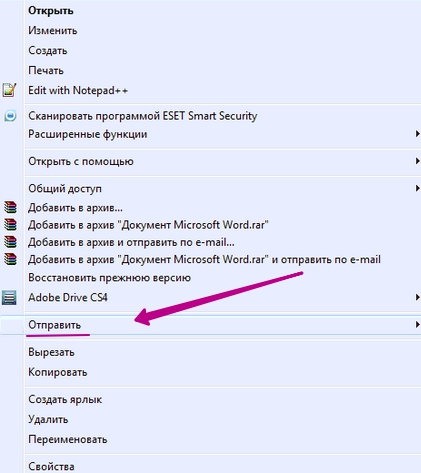
Откроется дополнительное меню, в котором выбираем пункт “СжатаяZIP-папка” путем однократного нажатия левой кнопки мыши:
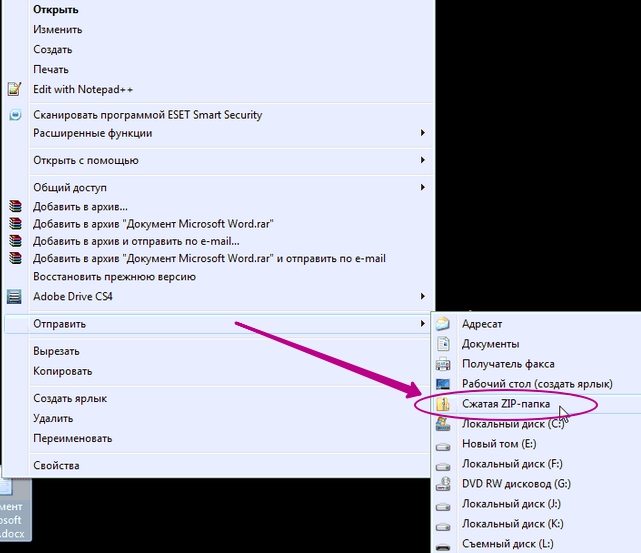
ZIP-архив будет создан появится рядом с файлом-оригиналом.
При запаковке сами файлы остаются на месте, в архив помещаются их сжатые копии.
Для распаковки ZIP-архива:
- Чтобы извлечь один файл, дважды щелкните левой кнопкой мыши по архиву, тем самым войдя в содержимое архива для просмотра, и перетащите файл, который вы хотите извлечь, в папку в Проводнике.
- Чтобы извлечь все файлы, щелкните правой кнопкой мыши по ZIP-архиву и выберите пункт «Извлечь все».
Важно!
При распаковке по умолчанию файлы попадут в ту же папку, где находится архив. Если файлов в ней много, и Вы распаковываете несколько — они могут перемешаться между собой. В этом случае лучше выгрузить файлы из архива в отдельную папку.
Работа с программой WinRAR
Это программа заслуженно является самой популярной из архиваторов.Она работает с максимальным количеством форматов — RAR, ZIP, 7Z, ACE, ARJ, BZ2, CAB, GZ, JAR, LZH, TAR, UUE, Z и ISO (CD-имиджи), а кроме того позволяет создавать самораспаковывающиеся архивы типа SFX.
Для Вас это означает, что WinRAR выручит Вас практически в любой ситуации
У программы интуитивно понятный интерфейс. Кроме того WinRAR позволяет закрыть архив паролем.
Запаковка файлов в архив
Выделите файлы или папки, предназначенные для архивации, и щелкните по ним правой кнопкой мыши. Появится такое меню:
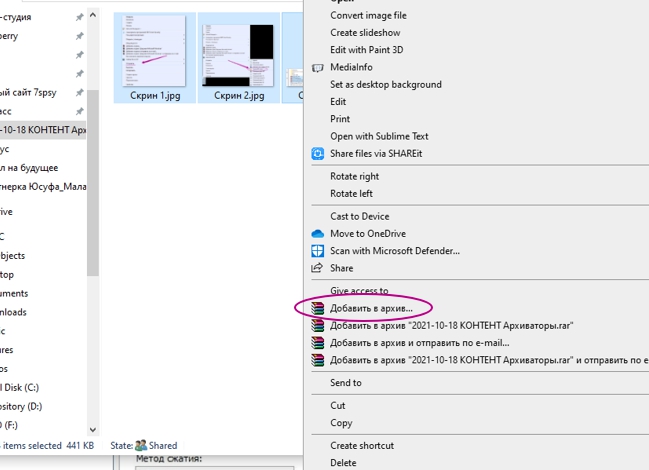
Выбираете «Добавить в архив», щелкаете левой кнопкой, откроется следующее меню:
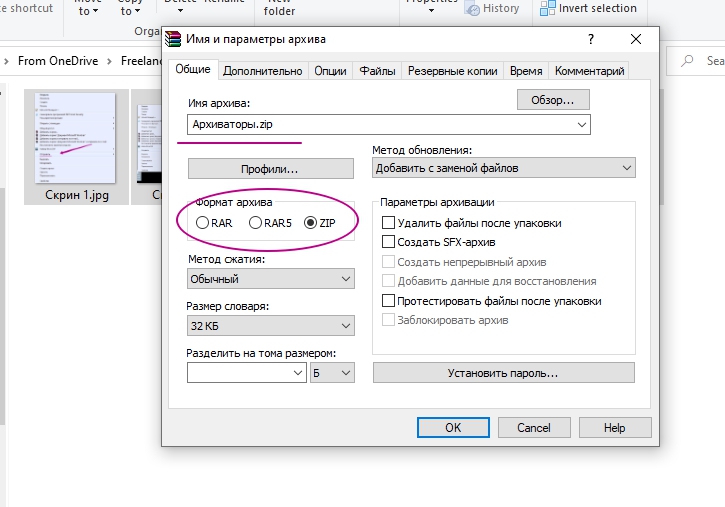
Нас в большинстве случаев интересует всего две вещи: нужно задать имя архива и выбрать его формат.
Формат рекомендую использовать ZIP, т.к. его можно открыть даже не имея установленного архиватора. Имя архива можно задать любое.
Все. Жмем ОК и Ваш архив появится рядом с исходными файлами. Если Вы хотите, чтобы он появился в другом месте, нажмите кнопку “Обзор” и выберите новое место для него.
Распаковка архива в WinRAR
Способ 1
Встаем на файл архива, дважды нажимаем на левую кнопку мыши. Откроется меню архиватора
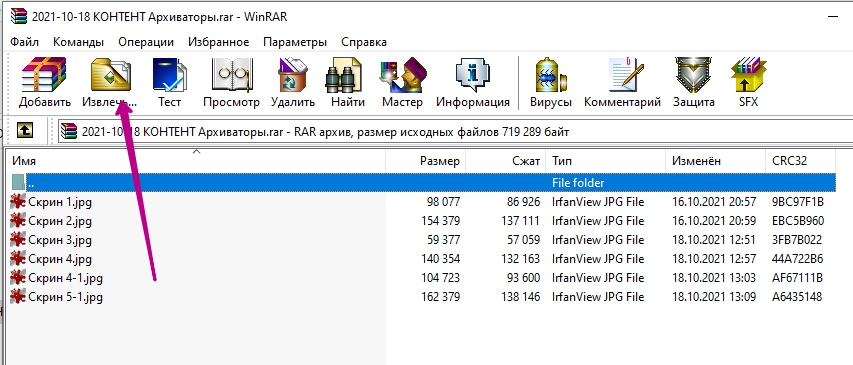
Нажимаем иконку “Извлечь”, откроется новое меню:
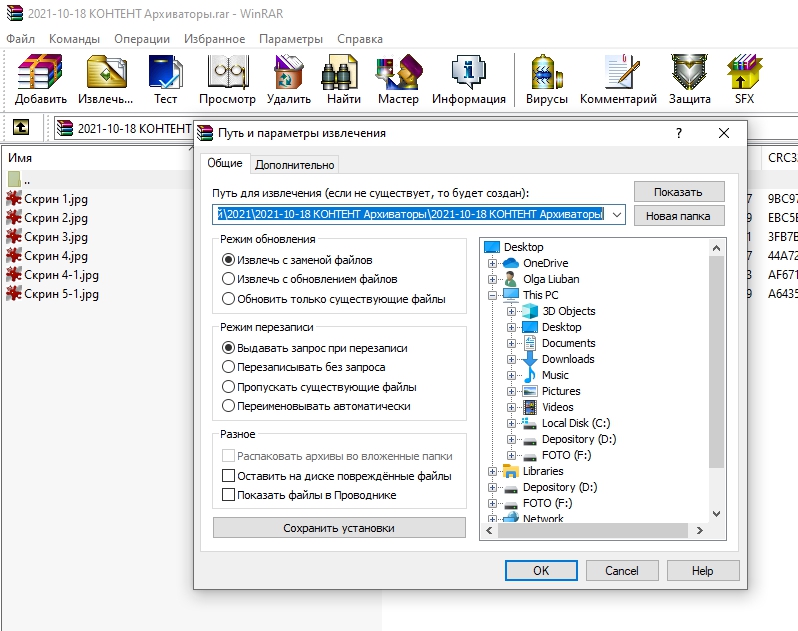
Если ничего не менять, а просто нажать ОК, то архив распакуется в отдельную папку с названием, совпадающим с именем архива. Папка появится рядом с архивом:
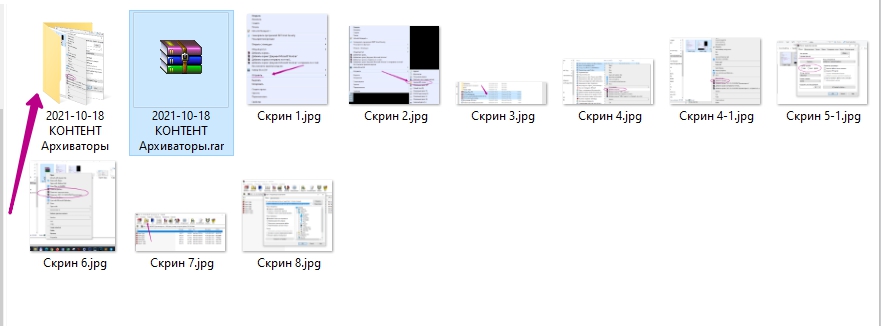
Способ 2
Встаньте на файл архива и нажмите правую кнопку мыши. Появится вот такое меню:
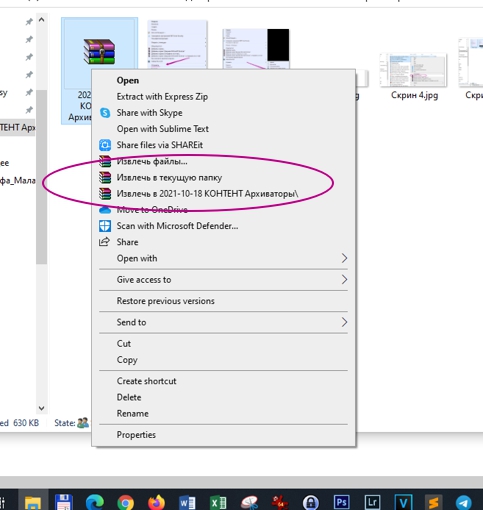
Дальше Вы выбираете, куда Вам распаковать архив, указывая на одну из строчек. Соответственно:
- Извлечь в папку, которую Вы укажете
- Извлечь файлы непосредственно в папку, где лежит архив
- Извлечь файлы в папку с именем, совпадающим с именем архива, которая появится рядом с архивным файлом.
Программа WinZIP, пожалуй. лучшая из архиваторов, но она — платная. Поэтому я расскажу о бесплатной альтернативе — 7-Zip — тоже мощной программе. Ее вполне достаточно в подавляющем большинстве случаев для обычного пользователя.
Работа с программой 7-Zip
Упаковка файлов/папок в архив
Выделите файлы или папки, предназначенные для архивации, и щелкните по ним правой кнопкой мышки. У вас на экране появится такое меню:

Наведите указатель мышки на пункт «7-Zip». Появится дополнительное меню, в котором нужно выбрать пункт «Добавить к архиву…»
Если такой пункт в открывшемся меню отсутствует, скорее всего, на компьютере не установлена программа 7-Zip. Тогда ее нужно сначала скачать и установить.
У Вас откроется такое окно программы:
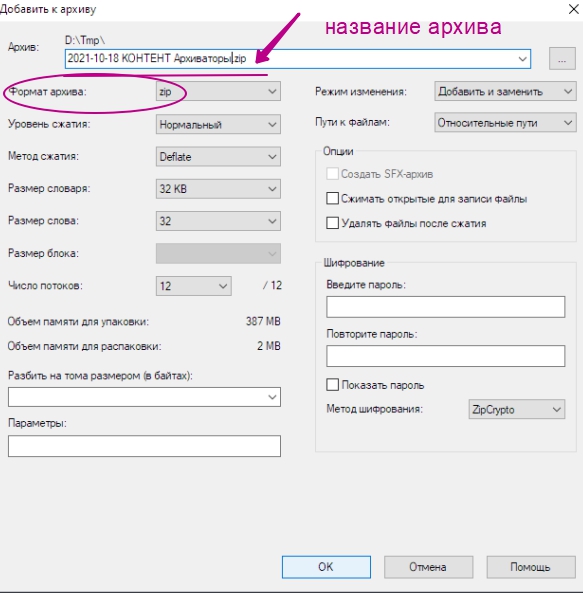
Здесь, как и в программе WinRAR, главное — дать имя архиву и определить его формат. Нажимаем ОК и рядом с исходными файлами появится новенький архив.
Распаковка архива
Наведите указатель мышки на архив и дважды щелкните левой кнопкой — откроется окно программы 7-Zip. Нажмите иконку «Извлечь…»
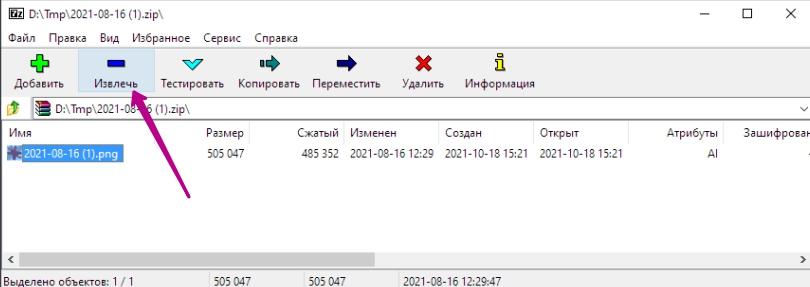
Откроется еще одно окно, в котором Вам следует указать, куда Вы хотите распаковать содержимое архива.
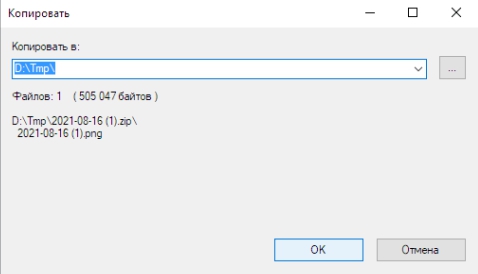
Можно ничего не менять, тогда файлы из архива будут помещены рядом с самим архивом.
Нажмите кнопку «ОК», и архив распакуется.
Я рассказал только о самых простых действиях с архивами. Каждая из упомянутых программ имеет множество дополнительных возможностей и настроек.
Если Вам было интересно и Вы хотите больше узнать о том как работать и зарабатывать в интернете, запишитесь на бесплатный 5-дневный мастер-класс >>>
Источник: shelomentsev.ru
1Архивация данных. Программы архивации. Программы архиваторы.
Архивация данных представляет собой процедуру сжатия информации, содержащейся в одном или нескольких файлах. Иногда необходимость архивации возникает при желании пользователя продублировать информацию, как на своем компьютере, так и на дискетах.
Архивный файл представляет собой набор из одного или нескольких файлов, помещенных в сжатом виде в единый файл. Для создания архивного файла предназначены специальные программы архивации данных или программы-архиваторы.
Работа архиваторов основана на том, что они находят в файлах повторяющиеся участки и пробелы, помечают их в архивном файле и затем при распаковке восстанавливают по этим отметкам исходные файлы. Большинство программ-архиваторов позволяют создавать многотомные архивы различной размерности.
Такого рода возможность позволяет переносить с помощью дискет с одного компьютера на другой достаточно большие по размерности программы. Среди наиболее распространенных программ-архиваторов можно назвать ARJ, ZIP, RAR, WinZIP и WinRAR. Архив—набор файлов, папок и других данных, сжатых и сохранённых в одном файле.
В одном архиве может храниться сразу несколько файлов или даже несколько папок. Это даёт возможность разместить больше информации на диске или дискете. Архиваторы —это специальные программы, которые позволяют работать с архивными файлами, т.е. запаковывать и распаковывать архивные файлы.
Архиваторы позволяют сжимать информацию в памяти компьютера при помощи специальных математических методов. При этом создаётся копия файла меньшего размера. Наиболее распространённые программы-архиваторы — WinZip, WinR AR , ARJ. Файлы имеют строго заданный тип (расширение) — zip, rar, arj. · Для запускаWinR AR можно использовать команды Пуск—Все программы — WinR AR или же выполнить двойной щелчок по значку программы на Рабочем столе. Сразу после запуска программы автоматически устанавливается режим управления файлами.
В центре окна располагается список файловых объектов, находящихся на каком-либо диске или в какой-либо папке. Этот список служит для выбора папок и файлов, подлежащих архивации. Для создания архива используется кнопка Добавить, для извлечения —Извлечь в …, при нажатии на которые открываются соответствующие диалоговые окна.
Создание архивного файла 1. Открыть Проводник и найти файл, который нужно заархивировать. 2. Нажать на нём правой клавишей мыши, в контекстном меню выбрать команду Добавить в архив. 3. Откроется окно программы-архиватора Имя и параметры архива, в которой нажать на кнопку ОК. 4. В конце списка файлов отразится созданный архивный файл.
Извлечение из архив Перед тем, как использовать сжатый файл в работе, его необходимо распаковать. Откройте Проводник и найдите архивный файл (тип —zip, rar и т.п.). Нажмите правой клавишей мыши на файле и выберите командуИзвлечь в текущую папку. В конце списка файлов в текущей папке появятся файлы, извлечённые из архива.
Для выборочного извлечения файлов из архива нужно сначала просмотреть содержимое архивного файла. Для этого нужно дважды щёлкнуть на название архива, при этом откроется диалоговое окно программы WinR AR Необходимо выделить файлы, которые Вы хотите извлечь из архива, и нажать на кнопкуИзвлечь в… на панели инструментов. В открывшемся диалоговом окне нужно указать место для извлечения файла и нажать на кнопку ОК Архивация данных — это уменьшение физических размеров файлов, в которых хранятся данные, без значительных информационных потерь.
Источник: knigi.studio